如图4.230所示,在文件夹中将鼠标指针指向工作簿时,在指针下方会弹出一个提示信息,其中一项是作者姓名。由于某些原因,不想让文件的属性中产生自己的真实姓名,有没有办法批量修改多个文件的作者姓名呢?
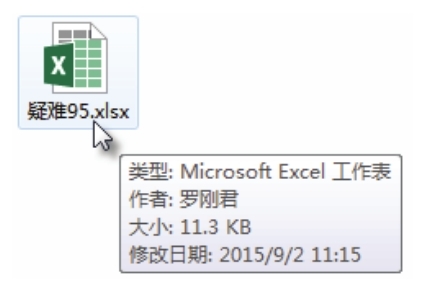
图4.230 作者信息
解题步骤
通过右键菜单可以打开文件的“属性”对话框,然后在其中可以修改或删除作者信息,支持批量删除,具体操作步骤如下。
1.在资源管理器中选择需要修改作者姓名的所有工作簿。
2.对选中的任意文件单击右键,并从右键菜单中选择“属性”菜单。
3.打开“详细信息“选项卡,然后单击下方的”删除属性和个人信息”,操作界面如图4.231所示。
4.在“删除属性”对话框中单击“从此文件中删除以下属性”,然后选择列表中的“作者”复选框并单击“确定”按钮执行删除,操作界面如图4.232所示。
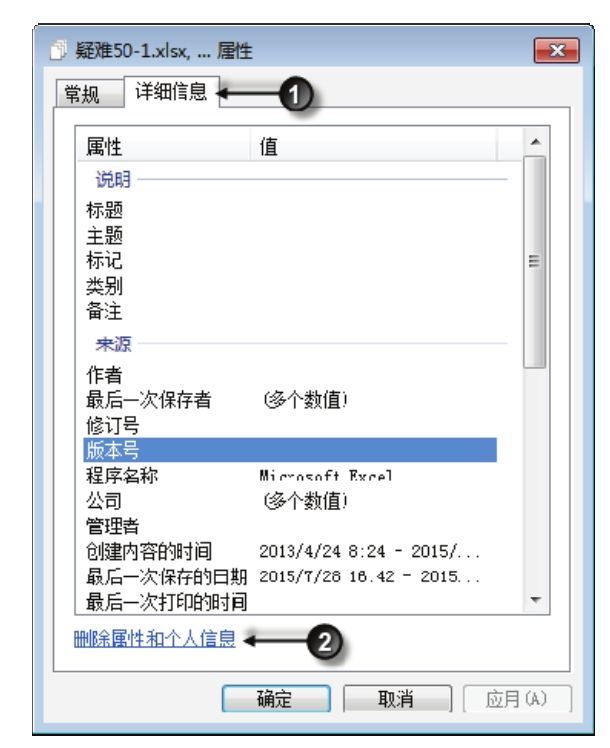
图4.231 启用“删除属性”对话框
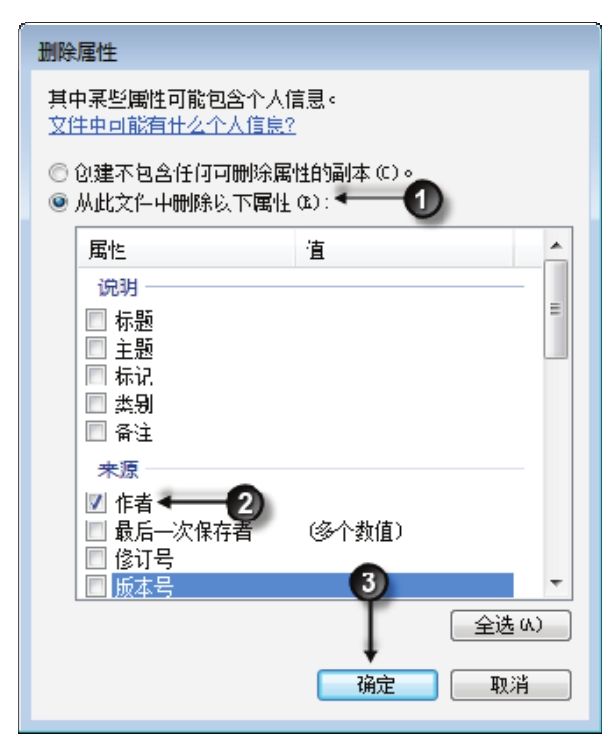
图4.232 删除“作者”属性
5.返回“属性”对话框后,在“作者”文本框中输入任意昵称,例如“表格居士”,单击“确定”按钮后,将鼠标指向文件可以预览新的作者信息。图4.233是添加作者信息的界面,图4.234是预览界面。
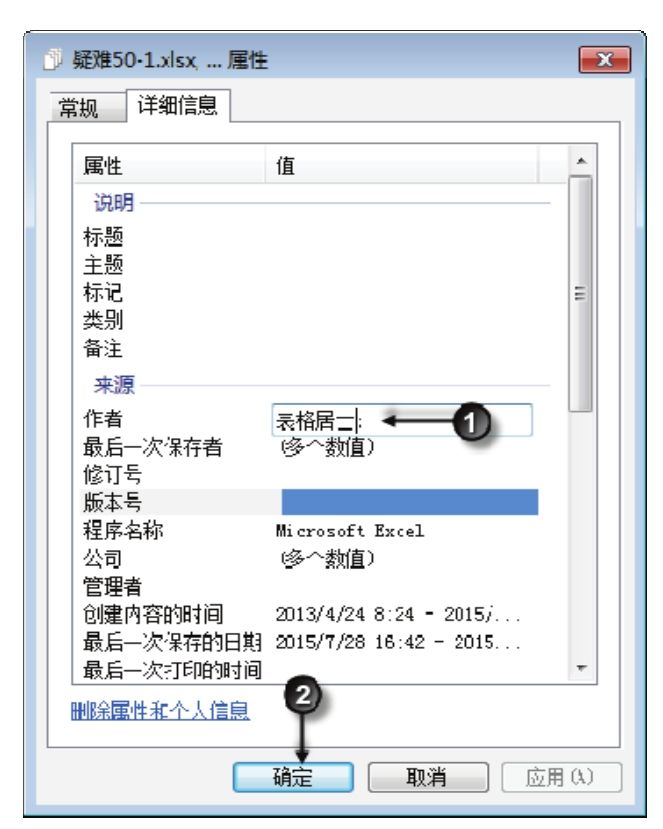
图4.233 修改“作者”属性值
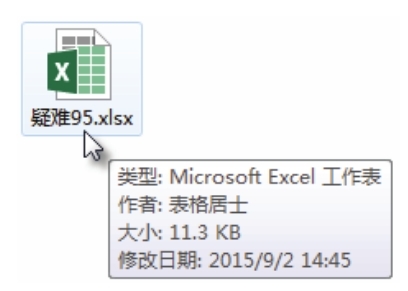
图4.234 预览修改后的信息
知识扩展
1.作者信息来自于“Excel选项”对话框中的“用户名”,如果修改此“用户名”的值可以让新的工作簿产生新的作者信息。不过对于以前创建的文件,则需要在资源管理器中修改文件属性,修改的办法是先删除再添加,因为一个文件允许有多个作者,所以直接添加并不会覆盖以前的作者姓名。
2.在“属性”对话框中的“作者”下方还有一个“最后一次保存者”,它也会泄露作者信息,在删除“作者”属性值时应该把“最后一次保存者”也一并删除。